在 Excel 表格数据处理过程中,有时出于对数据展示效果、隐私保护或者专注特定数据区域等方面的考虑,需要快速隐藏一些行或列,以下介绍实现这一目的的简便操作方法以及相关解读内容。
一、操作方法
1. 隐藏行
选中目标行:首先,依据实际想要隐藏的行范围,通过鼠标点击行号来选中目标行。例如,如果要隐藏第 3 行到第 5 行,那就将鼠标指针移至行号 “3” 处,按住鼠标左键向下拖动,直至选中行号 “5”,这样就准确选中了需要隐藏的目标行区域。
拖动隐藏:选中目标行后,将鼠标指针移至所选行区域的下边框处(此时鼠标指针会变成一个带有上下箭头的样式),然后按住鼠标左键向上拖动,当拖动到与上一行的下边框重合时,松开鼠标,此时所选的目标行就会被快速隐藏起来,在表格中不再显示,达到隐藏行的目的,方便对不需要展示的数据行进行隐藏处理,使表格重点更突出,便于查看和分析其他相关数据。
2. 隐藏列
选中目标列:同样,要根据实际想隐藏的列范围,通过鼠标点击列标来选中目标列。比如,若要隐藏 B 列到 D 列,就把鼠标指针移至列标 “B” 处,按住鼠标左键向右拖动,直至选中列标 “D”,以此确定好需要隐藏的目标列区域。
拖动隐藏:在选中目标列后,将鼠标指针移至所选列区域的右边框处(这时鼠标指针会变成一个带有左右箭头的样式),接着按住鼠标左键向左拖动,当拖动到与左边一列的右边框重合时,松开鼠标,如此一来,所选的目标列就会被快速隐藏,从表格视图中消失,实现隐藏列的目的,可用于隐藏那些暂时不需要展示或者涉及隐私等的列数据,让表格呈现更加简洁明了,符合特定的数据处理和展示需求。
操作动图演示:
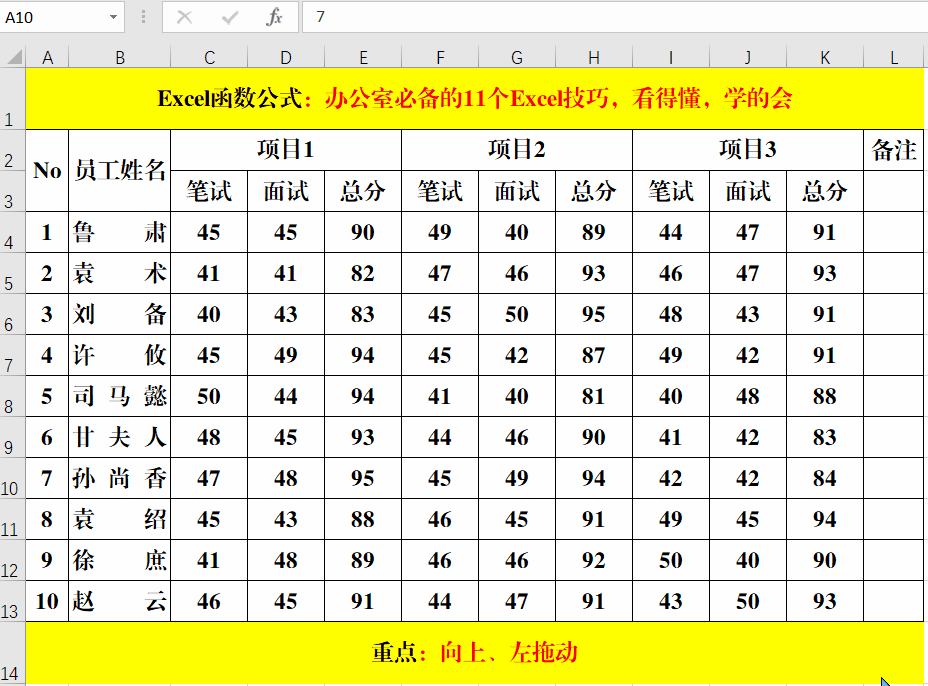
二、方法解读
这种通过选中目标行或列然后向上或向左拖动来隐藏的方法,操作十分简便快捷,无需借助复杂的菜单命令或者功能选项就能轻松实现隐藏行、列的需求。它利用了 Excel 中直观的鼠标操作交互方式,对于熟悉 Excel 表格基本操作的用户来说很容易上手,尤其在需要快速隐藏较多行或列,且不想花费过多时间在查找相应隐藏功能按钮等操作上时,这种拖动隐藏的方式能极大地提高工作效率,快速改变表格的数据展示状态,满足不同场景下对数据隐藏的要求,比如在做数据分析时隐藏无关的数据行、列,或者在分享部分数据表格时隐藏敏感信息所在的列等情况,让 Excel 表格数据的管理和展示更加灵活、便捷。
通过掌握上述在 Excel 中快速隐藏行、列的技巧以及理解其操作的便利性,就能在处理表格数据时,根据实际需求更加灵活地隐藏不需要展示的行和列,优化表格的数据呈现效果。


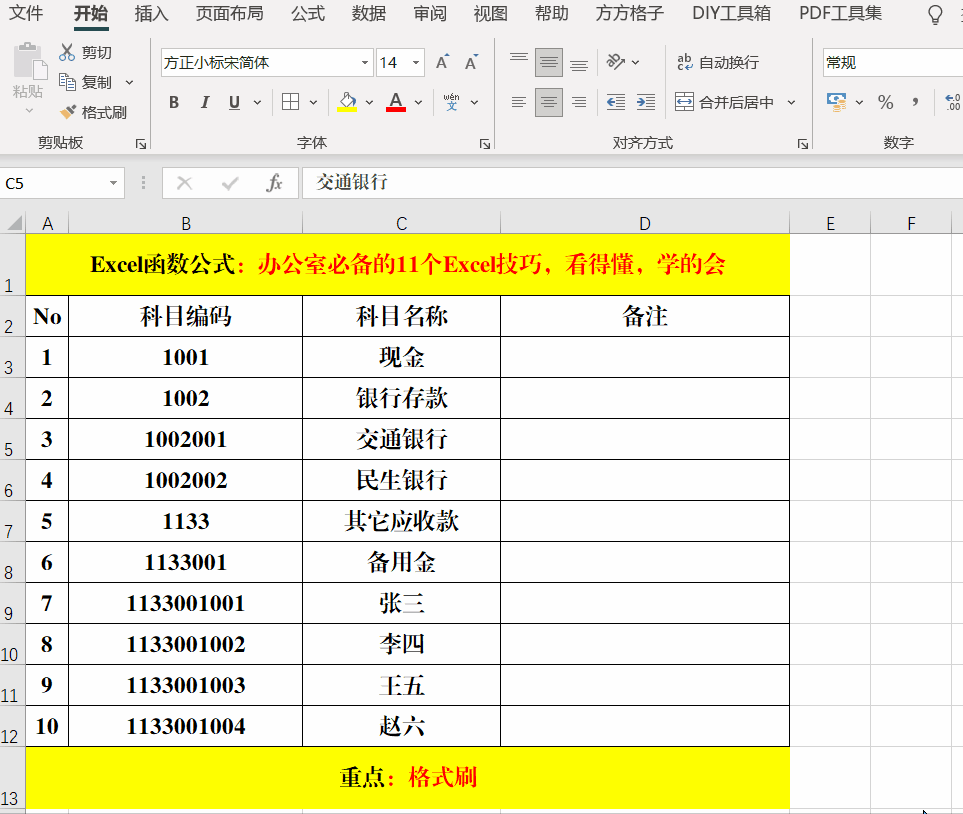
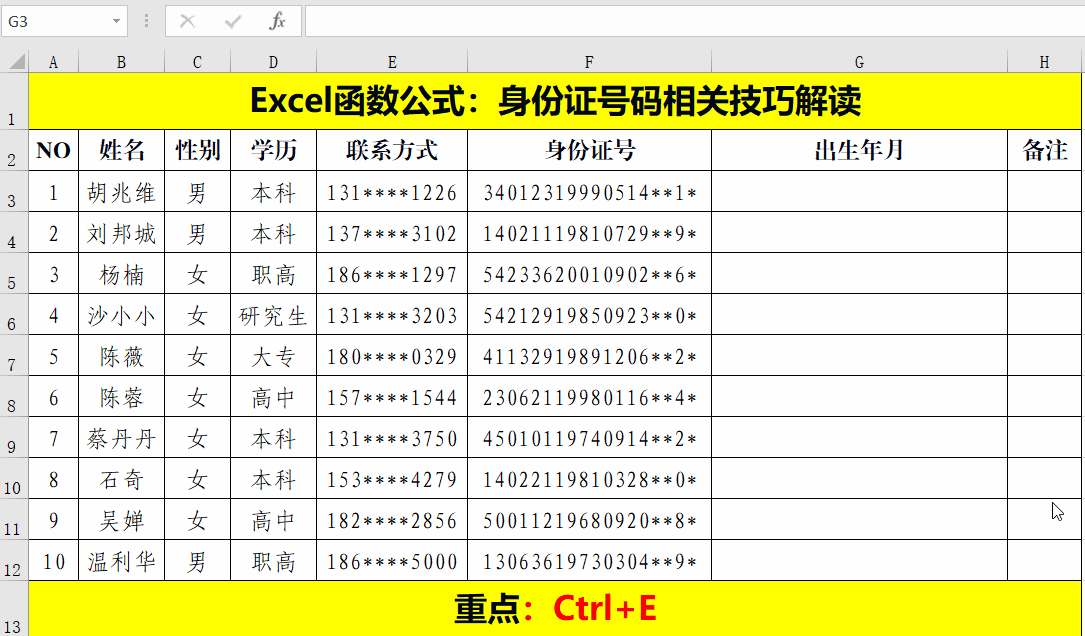

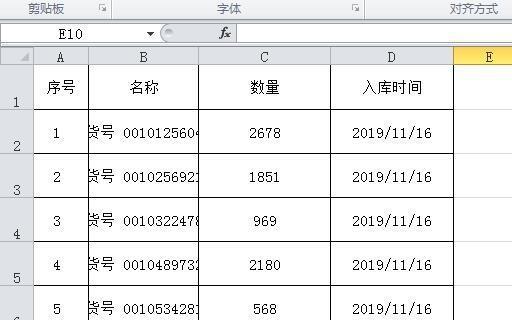
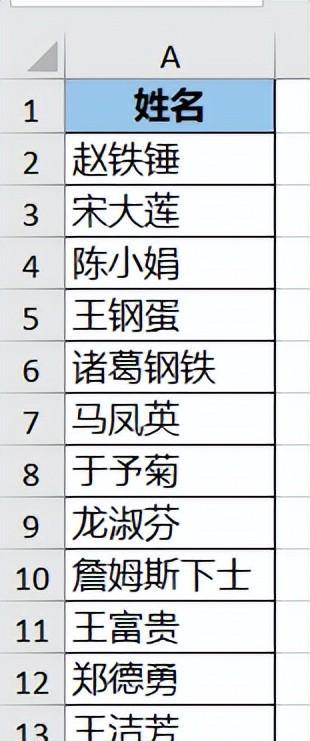
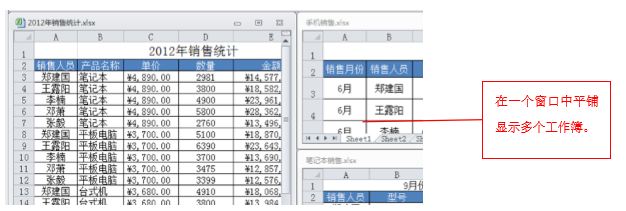
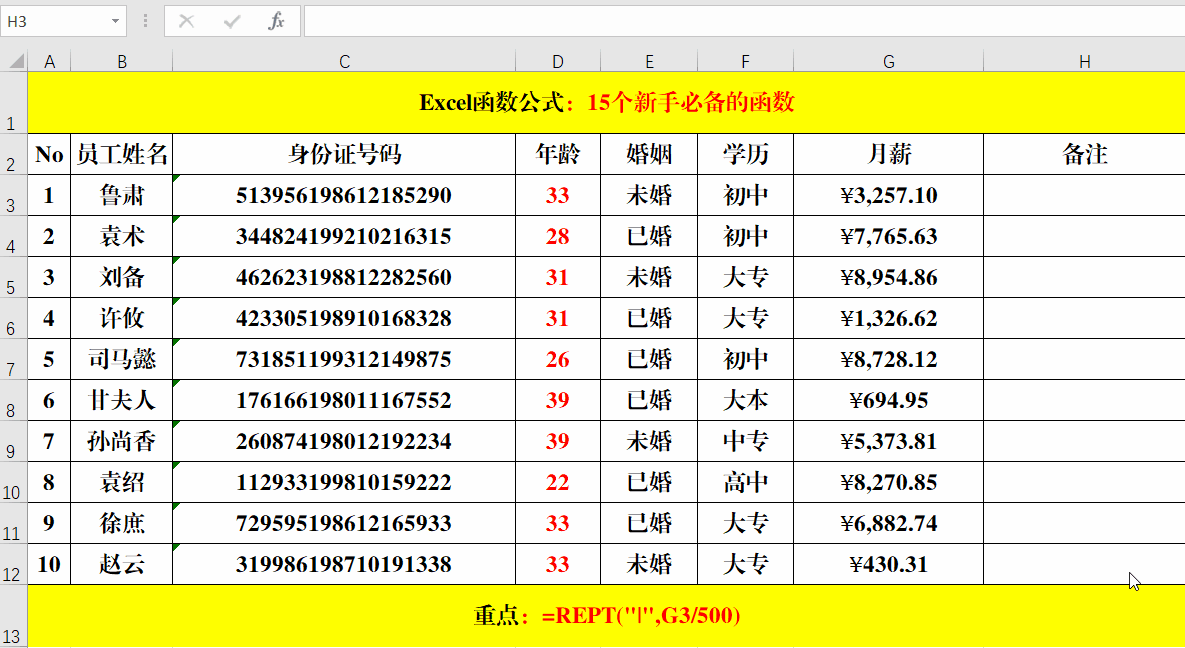
评论 (0)